اگر آپ کو اپنے کمپیوٹر پر اسپیچ ڈائیگناسٹک چلانے کی کوشش کرتے وقت 0x800706BE غلطی ہو رہی ہے، تو پریشان نہ ہوں - اسے ٹھیک کرنا نسبتاً آسان مسئلہ ہے۔ 0x800706BE غلطی اس مسئلے کی وجہ سے ہوئی ہے جس طرح آپ کے کمپیوٹر کو اسپیچ ڈائیگناسٹک چلانے کے لیے ترتیب دیا گیا ہے۔ جب آپ اسپیچ ڈائیگناسٹک چلانے کی کوشش کرتے ہیں، تو آپ کا کمپیوٹر غلط جگہ پر ایک مخصوص فائل تلاش کرتا ہے۔ مسئلہ کو حل کرنے کے لیے، آپ کو صرف اپنے کمپیوٹر کو یہ بتانے کی ضرورت ہے کہ وہ جس فائل کو تلاش کر رہا ہے اسے کہاں تلاش کرنا ہے۔ اسے کرنے کا طریقہ یہاں ہے: 1. اسٹارٹ بٹن پر کلک کریں، پھر سرچ باکس میں 'cmd' ٹائپ کریں۔ 2. ظاہر ہونے والے 'cmd' آئیکن پر دائیں کلک کریں، اور 'منتظم کے طور پر چلائیں' کو منتخب کریں۔ 3. کمانڈ پرامپٹ میں درج ذیل کمانڈ کو ٹائپ کریں، اور Enter دبائیں: regsvr32 'C:WindowsSystem32sapisvr.dll' 4. آپ کو ایک پیغام نظر آنا چاہیے جس میں لکھا ہو کہ 'sapisvr.dll میں DllRegisterServer کامیاب ہو گیا۔' 5. کمانڈ پرامپٹ کو بند کریں، اور اسپیچ ڈائیگناسٹک کو دوبارہ چلانے کی کوشش کریں۔ اسے اب کام کرنا چاہئے۔
لیپ ٹاپ پر موجود مائیکروفون آپ کی تقریر کو پہچانتا یا اٹھا نہیں سکتا۔ اگر یہ دکھاتا ہے۔ تقریر کی تشخیصی کیلیبریشن ایرر کوڈ 0x800706BE اس کی وجہ پرانے/کرپٹ آڈیو ڈرائیورز اور ایپلیکیشنز کو مائیکروفون تک رسائی نہ ہونے کی وجہ سے ہو سکتا ہے۔ اس پوسٹ میں، ہم نے اس خرابی کو حل کرنے میں آپ کی مدد کرنے کے لیے ٹربل شوٹنگ کے کئی طریقے فراہم کیے ہیں۔

تقریر کی تشخیصی غلطی 0x800706BE درست کریں۔
اگر آپ اپنے Windows 11/10 لیپ ٹاپ پر اسپیچ ڈائیگنوسٹک ایرر کوڈ 0x800706BE دیکھ رہے ہیں، تو آپ مندرجہ ذیل طریقوں سے مسئلہ کو حل کر سکتے ہیں:
پولارس آفس جائزہ
- اسپیچ ٹربل شوٹر چلائیں۔
- اپنے آڈیو اور مائیکروفون ڈرائیورز کو اپ ڈیٹ کریں۔
- اپنے مائیکروفون کو اپنے ڈیفالٹ ڈیوائس کے طور پر سیٹ کریں۔
- ایپ کو اپنے مائیکروفون تک رسائی کی اجازت دیں۔
آئیے ایک ایک کرکے ان طریقوں سے گزرتے ہیں۔
1] اسپیچ ٹربل شوٹر چلائیں۔
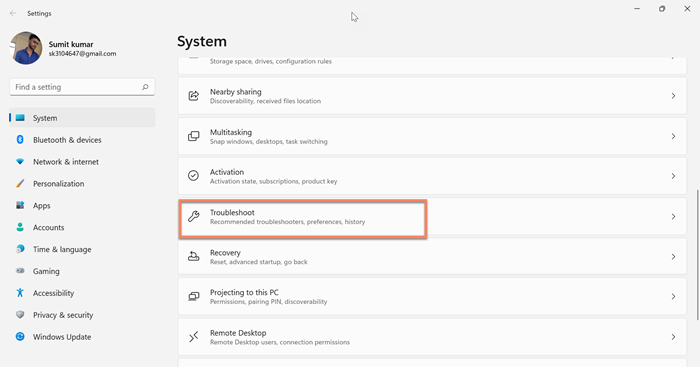
اگر آپ کا سامنا ہے۔ تقریر کی تشخیصی کیلیبریشن ایرر کوڈ 0x800706BE آپ کے ونڈوز پی سی پر، پھر سب سے پہلے آپ کو یہ کرنا چاہیے کہ ونڈوز میں بنایا گیا اسپیچ ٹربل شوٹر چلائیں۔ مائیکروسافٹ نے ایک نظام پر تقریر کے مسائل کو چیک کرنے کے لیے ایک تقریری ٹربل شوٹر تیار کیا ہے۔ یہ صارفین کی طرف سے زیادہ محنت کی ضرورت کے بغیر مسئلہ کو حل کرتا ہے۔ اسپیچ ٹربل شوٹر کو چلانے کے لیے درج ذیل مراحل پر عمل کریں۔
کس طرح chkdsk کو روکنے کے لئے
- پر کلک کریں کھڑکی آئیکن اور پھر کھولیں۔ ترتیبات
- صفحہ نیچے سکرول کریں اور آپ کو بائیں پین میں ٹربلشوٹ آپشن نظر آئے گا۔
- کھلا خرابیوں کا سراغ لگانا اختیار
- پر کلک کریں دیگر خرابیوں کا سراغ لگانے والے ٹولز
- تلاش کرنے کے لیے صفحہ نیچے سکرول کریں۔ اسپیچ ٹربل شوٹر
- پر کلک کریں رن اس کے ساتھ منسلک بٹن اور اسکین مکمل ہونے کا انتظار کریں۔
- اگر ٹربل شوٹر کوئی مسئلہ دکھاتا ہے تو بٹن پر کلک کریں۔ اس اصلاح کا اطلاق کریں۔ حل کو لاگو کرنے کے لئے.
اگر ٹربل شوٹر کو کوئی مسئلہ نہیں ملتا ہے، تو اس کا مطلب ہے کہ ٹربل شوٹر کی طرف کوئی مسئلہ نہیں ہے، پھر اگلے طریقہ پر جائیں۔
2] آڈیو اور مائیکروفون ڈرائیورز کو اپ ڈیٹ کریں۔
آپ مندرجہ ذیل طریقوں سے ونڈوز 11/10 میں ڈیوائس ڈرائیورز کو صحیح اور مناسب طریقے سے اپ ڈیٹ کر سکتے ہیں۔
- آپ اپنے ڈرائیوروں کو اپ ڈیٹ کرنے کے لیے ونڈوز اپ ڈیٹ کے ذریعے ڈرائیورز اور اختیاری اپ ڈیٹس کی جانچ کر سکتے ہیں۔
- آپ ڈرائیورز کو ڈاؤن لوڈ کرنے کے لیے مینوفیکچرر کی ویب سائٹ پر جا سکتے ہیں۔
- مفت ڈرائیور اپ ڈیٹ سافٹ ویئر استعمال کریں۔
- اگر آپ کے کمپیوٹر پر پہلے سے ہی INF ڈرائیور فائل ہے، تو:
- کھلا آلہ منتظم .
- مینو کو بڑھانے کے لیے ساؤنڈ، ویڈیو اور گیم کنٹرولر پر کلک کریں۔
- پھر مناسب آڈیو ڈرائیور کو منتخب کریں اور اس پر دائیں کلک کریں۔
- منتخب کریں۔ ڈرائیور کو اپ ڈیٹ کریں۔ .
- آڈیو ڈرائیور اپ ڈیٹ مکمل کرنے کے لیے آن اسکرین وزرڈ کی پیروی کریں۔
پڑھیں: Skype Audion یا مائکروفون کام نہیں کر رہا ہے۔
3] مائکروفون کو بطور ڈیفالٹ ڈیوائس سیٹ کریں۔
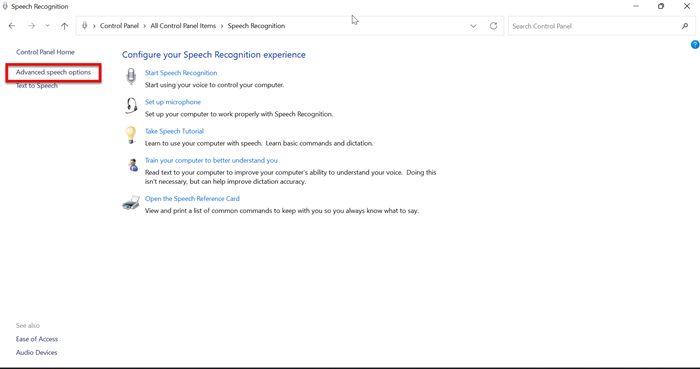
اگر آپ کا مائیکروفون ڈیفالٹ ڈیوائس کے طور پر سیٹ نہیں ہے تو آپ کو یہ خرابی بھی مل سکتی ہے۔ اس صورت میں، آپ کے کمپیوٹر کو آپ کی تقریر کو سمجھنے میں پریشانی ہوگی۔ آپ اپنے ونڈوز پی سی میں کچھ تبدیلیاں کر کے مائیکروفون کو اپنے ڈیفالٹ ڈیوائس کے طور پر سیٹ کر سکتے ہیں۔ اسے تبدیل کرنے کے لیے نیچے دیے گئے اقدامات پر عمل کریں۔
- پر کلک کریں کھڑکی آئیکن، درج کریں۔ کنٹرول پینل سرچ بار میں اور اسے کھولیں۔
- تبدیلی کی طرف سے دیکھیں کو بڑے شبیہیں
- پر کلک کریں اسپیچ ریکگنیشن > ایڈوانسڈ اسپیچ اختیارات
- اب پر کلک کریں۔ آڈیو ان پٹ کے تحت مائیکروفون
- کے پاس جاؤ پلے بیک ٹیب پر، آپ جس مائیکروفون کو استعمال کر رہے ہیں اس پر دائیں کلک کریں اور کلک کریں۔ آن کر دو
- اب مائکروفون پر دوبارہ دائیں کلک کریں اور پھر آئیکن پر کلک کریں۔ ڈیفالٹ ڈیوائس کے طور پر سیٹ کریں۔ اور انسٹال کے طور پر پہلے سے طے شدہ لنک
- کے پاس جاؤ ریکارڈنگ ٹیب پر کلک کریں اور مائیکروفون پر دائیں کلک کریں جسے آپ استعمال کر رہے ہیں۔
- پر کلک کریں ڈیفالٹ ڈیوائس کے طور پر سیٹ کریں۔ اور ڈیفالٹ کمیونیکیشن ڈیوائس کے طور پر سیٹ کریں۔
- کلک کریں۔ ٹھیک تبدیلیوں کو بچانے کے لیے
- واپس جاو ایڈوانسڈ اسپیچ آپشن > اسپیچ پراپرٹیز اور پر کلک کریں مائیکروفون سیٹ اپ کریں۔ کے تحت مائیکروفون
- اپنا مائکروفون منتخب کریں۔
- آخر میں کلک کریں۔ ٹھیک تبدیلی کو بچانے کے لیے اور دیکھیں کہ آیا مسئلہ حل ہو گیا ہے۔
4] کسی ایپ کو اپنے مائیکروفون تک رسائی کی اجازت دیں۔
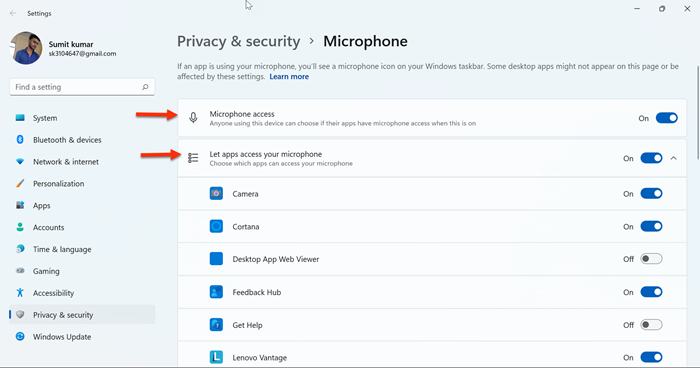
فائر فاکس 64 بٹ بمقابلہ 32 بٹ
آپ کو اس خرابی کا بھی سامنا کرنا پڑ سکتا ہے جب آپ جو ایپلیکیشن استعمال کر رہے ہیں اسے آپ کے مائیکروفون تک رسائی کی اجازت نہیں ہے۔ اس صورت میں، آپ کو ایپلیکیشنز کو اپنے مائیکروفون تک رسائی کی اجازت دینی ہوگی۔ لہذا آپ کو ایپ استعمال کرتے وقت اس غلطی کا سامنا نہیں کرنا پڑے گا۔ لہذا، صرف ذیل کے مراحل پر عمل کرکے ایسا کرنے کی کوشش کریں۔
- پر کلک کریں کھڑکی آئیکن اور ٹائپ کریں۔ مائیکروفون کی رازداری کی ترتیب اور اسے کھولیں
- سوئچ موڑ دیں پر کے لیے مائیکروفون تک رسائی اور ایپس کو اپنے مائیکروفون تک رسائی کی اجازت دیں۔
- پھیلائیں۔ ایپس کو اپنے مائیکروفون تک رسائی کی اجازت دیں۔ اختیار کریں اور آپ جس ایپ کو استعمال کرنا چاہتے ہیں اس کے لیے مائیکروفون تک رسائی کو فعال کریں۔
پڑھیں: مائیکروفون یا مائیکروفون ونڈوز میں کام نہیں کر رہا ہے۔
غلطی 0x800706be کا کیا مطلب ہے؟
خرابی 0x800706be ونڈوز اپ ڈیٹ، ایکس بکس اور پرنٹر پر دیکھی جا سکتی ہے۔ ونڈوز اپ ڈیٹ چلانے کے بعد آپ کو اپنے کمپیوٹر کی سکرین پر 0x800706be اس خرابی کا سامنا کرنا پڑ سکتا ہے۔ اس خرابی کی سب سے زیادہ ممکنہ وجہ خراب شدہ سسٹم فائلیں اور ونڈوز کے اجزاء ہیں۔ ونڈوز ٹربل شوٹرز اور سسٹم فائل چیکر کو چلانا ان مسائل کو حل کرنے کا بہترین طریقہ ہے۔
پڑھیں : HP لیپ ٹاپ کا اندرونی مائکروفون کام نہیں کر رہا ہے۔
ونڈوز 10 کے لئے اسٹاک مارکیٹ ایپ
ایرر کوڈ 0x800706be کو کیسے ٹھیک کریں؟
ونڈوز اپ ڈیٹ کی خرابی 0x800706 ہو سکتی ہے خراب شدہ ونڈوز اپ ڈیٹ فائلوں یا رجسٹری اندراجات کی وجہ سے۔ درج ذیل طریقوں کا استعمال کرتے ہوئے، آپ اس غلطی کو ٹھیک کر سکتے ہیں۔
- DISM کے ساتھ ونڈوز اپ ڈیٹ کو بحال کرنا
- ونڈوز کو پچھلے اچھے نقطہ پر بحال کریں۔
- ونڈوز اپ ڈیٹ ٹربل شوٹر چلائیں۔
- ونڈوز اپ ڈیٹ سروسز کو دوبارہ شروع کریں۔
- سافٹ ویئر ڈسٹری بیوشن فولڈر کے مواد کو صاف کریں۔
پڑھیں:
- ونڈوز اپ ڈیٹ کی خرابی 0x800706ba کو درست کریں۔
- ونڈوز اپ ڈیٹ کی خرابی 0x80073712 کو درست کریں۔



![فوٹوشاپ ہمیشہ کے لیے محفوظ کر رہا ہے [فکس]](https://prankmike.com/img/photoshop/80/photoshop-is-taking-forever-to-save-fix-1.png)


![ونڈوز انسٹال ایرر 0x8009000F-0x90002 [فکسڈ]](https://prankmike.com/img/windows-updates/73/windows-setup-error-0x8009000f-0x90002-fixed-1.png)







![ونڈوز کو NTFS کے بطور فارمیٹ شدہ پارٹیشن میں انسٹال کرنا ضروری ہے [فکس]](https://prankmike.com/img/other/52/windows-must-be-installed-to-a-partition-formatted-as-ntfs-fix-1.jpg)
